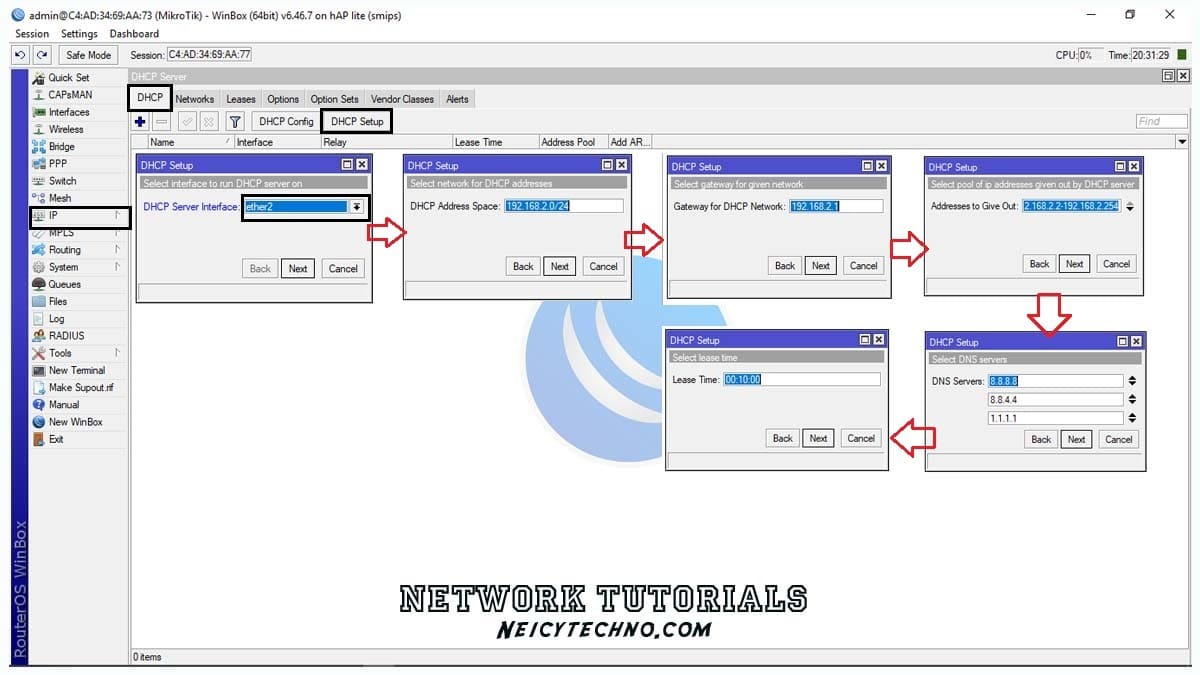Neicytechno – Cara Menginstall DHCP Server. Menginstall DHCP Server pada mikrotik cukup penting dilakukan untuk menunjang kebutuhan client-client yang terhubung dengannya. DHCP server merupakan fitur yang biasa digunakan pada router-router jaringan komputer local maupun area yang lebih luas untuk dapat saling terhubung satu sama lain.
Daftar
Apa itu DHCP Server?
Dynamic Host Control Protocol (DHCP) merupakan protokol jaringan komputer yang biasanya digunakan pada topologi client/server, DHCP akan bertugas sebagai layanan dari suatu Server untuk mengalokasikan alamat ip kepada setiap komputer client yang terhubung dengan server tersebut, sehingga kita tidak perlu menyetting secara manual parameter-parameter seperti alamat IP, DNS, Netmask ataupun Gateway dari sisi client.
DHCP Server pada router MikroTik
Mikrotik merupakan perangkat jaringan yang dapat memanajemen lalu lintas paket data pada suatu jaringan. Mikrotik juga dapat digunakan sebagai server yang menyediakan berbagai layanan seperti hotspot, internet, vpn, pppoe,DHCP server, dsb. Itulah mengapa router mikrotik dapat disebut sebagai server yang melayani client-clientnya.
Cara install DHCP Server di Mikrotik
Sebelum menginstall dhcp server pastikan interface/ether yang akan digunakan sudah memiliki alamat IP, apabila belum mempunyai alamat IP kita bisa mempraktikan artikel yang kami bahas sebelumnya yaitu Cara menambahkan alamat ip pada mikrotik.
Setelah itu kita bisa langsung memulai menginstall dhcp server pada mikrotik, kita asumsikan akan membuat layanan DHCP Server untuk interface2 (Ether2) dengan alamat ip 192.168.2.1/24.
- Pertama, buka aplikasi Winbox,
- kemudian, masuk pada menu “IP–DHCP Server–DHCP Setup”
- setelah itu kita arahkan “DHCP Server Interface” ke interface/ether2 (yang akan diinstall DHCP Server)
- setelah itu tekan “next” sampai selesai karena akan direkomendasikan otomatis. untuk lebih detailnya maka dari ether2 dengan ip 192.168.2.1/24 akan mendapatkan:

- dhcp server interface = ether2
- dhcp address space = 192.168.2.0/24
- gateway for dhcp network = 192.168.2.1
- address to give out = 192.168.2.2-192.168.2.254
- dns server = 8.8.8.8
- lease time = 00:10:00
cara yang sama bisa dilakukan untuk interface lainnya, yang terpenting tambahkan terlebih dahulu alamat ip yang pada interface/ether yang akan diinstall dhcp server. Agar proses penginstallan dhcp server lancar pastikan dalam mengisi atau membuat alamat ip pada setiap interface tambahkan juga prefik /24 atau /16 sesuai dengan kebutuhan contoh 192.168.1.1/24.
Perintah Install DHCP Server di Mikrotik
Selain dengan menggunakan aplikasi winbox yang notabennya adalah aplikasi berbasis grafik (GUI) kita juga bisa menggunakan baris perintah atau command line pada console ataupun terminal yang mendukung. yaitu dengan mengetikan perintah:
ip dhcp-server setup
dhcp server interface=ether2
kemudian sama seperti menggunakan aplikasi yang berbasi grafik arahkan ke ether nama ether yang akan digunakan (ether2) dan kita tinggal tekan next (tombol enter) sampai dengan selesai.
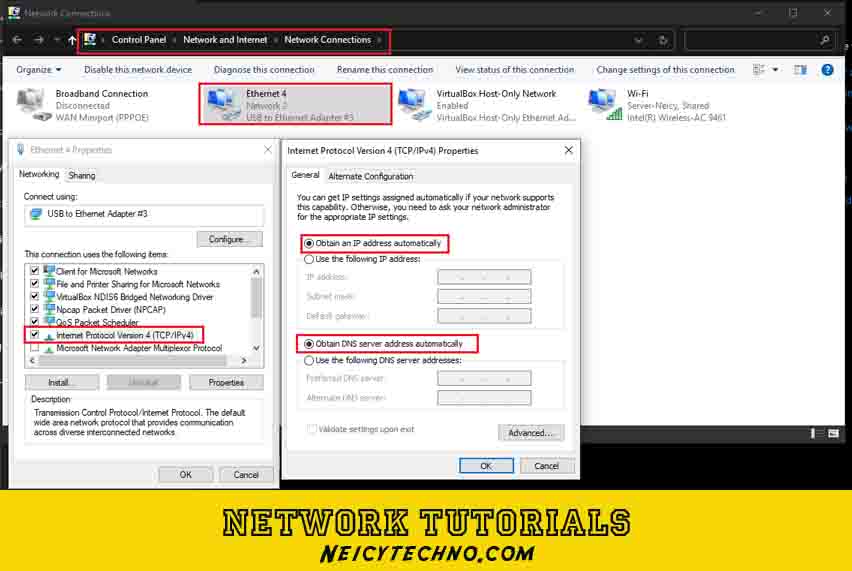 Dengan begitu setiap client yang terhubung dengan server dhcp server mikrotik tidak perlu lagi mentetikan secara manual informasi seperti alamat ip, gateway, dns, dll. karena akan langsung diberikan/sewakan oleh dhcp server mikrotik. untuk settingan pada komputer client cukup masuk ke menu “Control Panel — Network and Internet — Network and Sharing Center — Change Adapter Settings — Double Klik Adapter yang digunakan — Internet Protocol Version 4 (TCP/IPv4)” dan setting menjadi “Obtain….” pada kolom ip address dan DNS.
Dengan begitu setiap client yang terhubung dengan server dhcp server mikrotik tidak perlu lagi mentetikan secara manual informasi seperti alamat ip, gateway, dns, dll. karena akan langsung diberikan/sewakan oleh dhcp server mikrotik. untuk settingan pada komputer client cukup masuk ke menu “Control Panel — Network and Internet — Network and Sharing Center — Change Adapter Settings — Double Klik Adapter yang digunakan — Internet Protocol Version 4 (TCP/IPv4)” dan setting menjadi “Obtain….” pada kolom ip address dan DNS.
Bagaimana mudah bukan?
How to Install Smart Apps Creator 3, Android Based Interactive Learning Media Maker Application